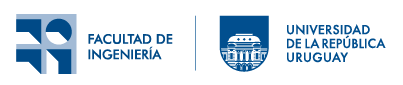NOTA IMPORTANTE:
El certificado Fing ROOT CA se actualizo, por lo cual se debe agregar el certificado luego de haber realizado el siguiente instructivo.
La manera mas sencilla es descargar dicho certificado y abrir un cmd ejecutando:
certutil.exe -addstore root <RUTA>\ca.cert_.crtLuego modificar en el perfil de la red el certificado correspondiente
Wi-Fi Instituto Windows
Debido a que Windows 7 y sus anteriores versiones NO proporcionan soporte nativo para conexiones mediante el protocolo de autenticación TTLS ("Tunneles TLS"), es necesario instalar una herramienta que permita utilizar dicho protocolo. A partir de Windows 8 sí se cuenta con este soporte.
Aquí se describen los pasos para instalar un cliente que permita conectarse con la autenticación antes mencionada.
La herramienta seleccionada por la Unidad de Recursos Informáticos es SecureW2 en su versión EapSuite 1.1.3, licenciado bajo los terminos de la GPL (General Public License).
Basados en la herramienta SecureW2, se creó un instalador que facilita la configuración de conexiones de máquinas con sistema operativo windows. Al finalizar la instalación se habrán creado los perfiles necesarios para conectarse a las redes inalámbricas de los institutos seleccionados. En el proceso de instalación automáticamente se incluirá el certificado de la autoridad certificadora de FING.
A continuación se describen los pasos de instalación:
- Descargue la aplicación SecureW2-FING. Guárdelo en algún lugar para luego ejecutarlo.

- Al ejecutar el instalador se le solicitará que seleccione los institutos a los cuales pertenece el usuario, esta información es necesaria para generar los perfiles de red correspodientes. Luego presione -> install
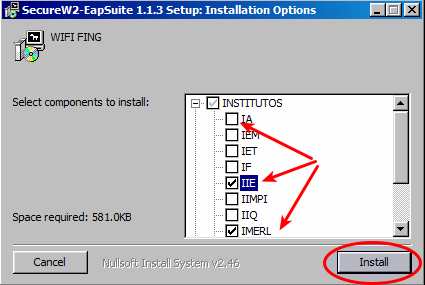
- Continúe la instalación siguiendo las siguientes pantallas:
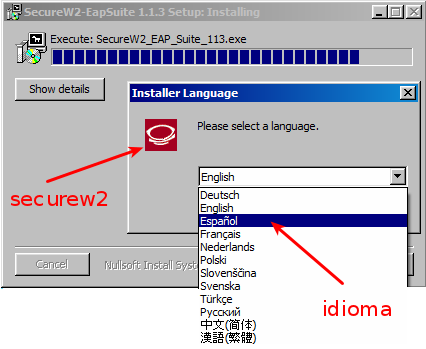
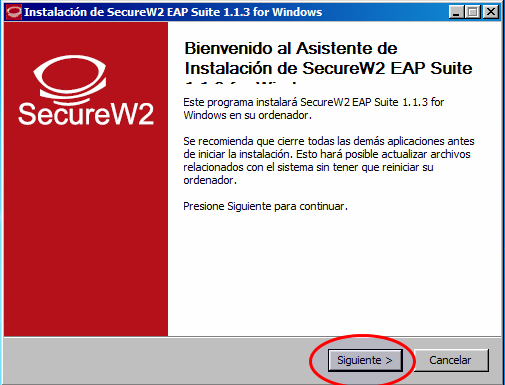
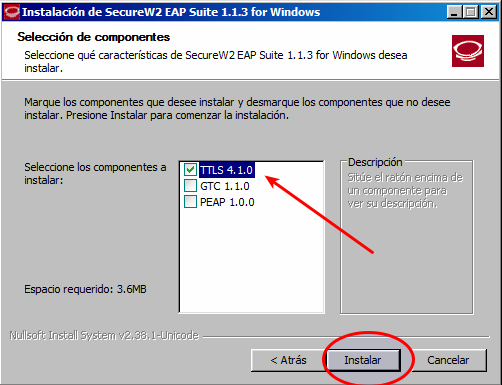
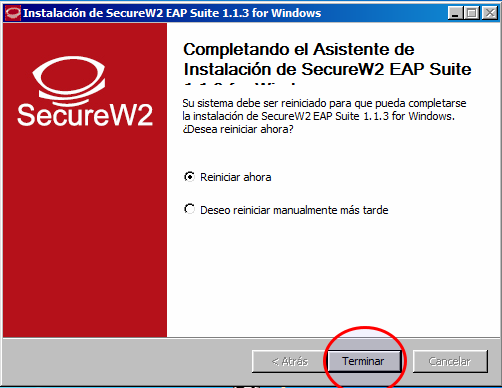
Las propiedades de seguridad de los perfiles creados para las conexiones son las siguientes:
- a) Protocolo de Seguridad "WPA2 Enterprise"
- b) Autenticación en modo "Tunneles TLS"
- c) Solicitud de usuario al momento de conectarse (solamente el nombre de usuario).
Como lo ilustra la siguiente imagen, en el icono de acceso a redes se podrán observar los perfiles creados.
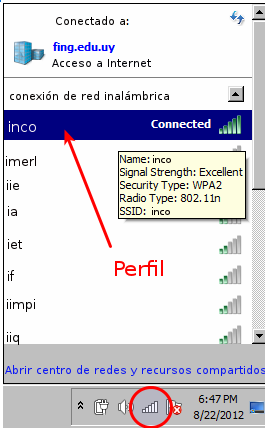
Es de esperar que un cuadro de diálogo le indique que se necesita información adicional para establecer la conexión:
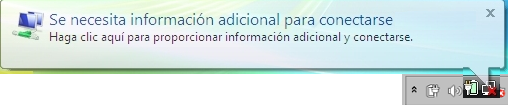
La información necesaria refiere al usuario y contraseña de conexión. Al seleccionar el perfil, se desplegará otro cuadro de dialogo solicitando el usuario y la contraseña.
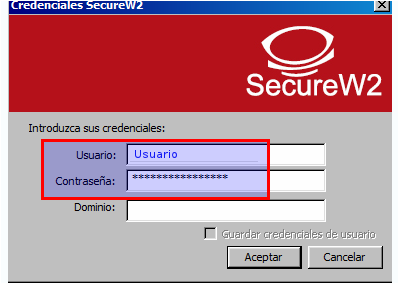
Nota: Si se necesitan crear nuevos perfiles, se puede realizar una configuración manual, para ello ejecute los pasos descriptos en el siguiente link : Creación de perfil manual para Autentificación TTLS en Windows.